2013年02月26日
ファイル管理ソフトFenrirFSの説明 〜その1〜
フェンリルのファイル管理ソフトFenrirFS(フェンリル エフエス)の使い方など、
迷いそうなところを解説してみます。
4回に分けて、公開しています。
◆インストール
まずは、こちらからFenrirFSをダウンロードして、インストールします。
インストールの途中で、セットアップの種類として「標準インストール」と「カスタム
インストール」を選択できますが、「標準インストール」にしておくのがいいと思います。
カスタムインストールで、インストール先を指定できますが、FenrirFSで管理する
ファイルの保存先を変更できるので、Cドライブの空きが少ないという人も
「標準インストール」にしておいて大丈夫です。
◆プロファイルフォルダの場所を確認
インストールが終わったら、FenrirFSで管理するファイルの保存先を確認します。
FenrirFSの左上にあるフェンリルマークをクリックして[環境設定]を開きます。
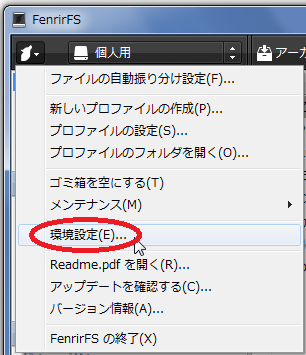
[全般]タブの「プロファイルフォルダ」のところを見てください。
ここに表示されているフォルダに、FenrirFSで管理するファイルが保存されます。

もし、パソコンのCドライブの空き容量が少なくて、Dドライブに保存したいという
場合は、ここで変更しておきます。
◆プロファイルの意味
左上のフェンリルマークの右側に「個人用」となっているボタンがあります。
ここをクリックするとプロファイルが見えます。
FenrirFSで各種ファイルを管理するときの一番大きな分類が、プロファイルです。
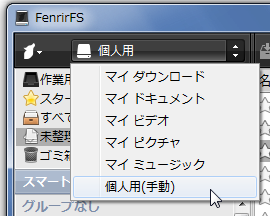
上から5つ(マイ ダウンロードからマイ ミュージック)は、Windowsの該当フォルダと
連動して同期するようになっています。
一番下の「個人用(手動)」が、自由に各種ファイルを管理できるプロファイルに
なっています。
「業務用(手動)」などプロファイルを追加することもできますが、1つのプロファイルの
中で他にも色々と分類できるので、とりあえず最初は「個人用(手動)」だけで使って
みて、その後必要になったら、プロファイルを追加すればいいと思います。
続きがあります(^^ゞ
ファイル管理ソフトFenrirFSの説明 〜その2〜
ファイル管理ソフトFenrirFSの説明 〜その3〜
ファイル管理ソフトFenrirFSの説明 〜その4〜
迷いそうなところを解説してみます。
4回に分けて、公開しています。
◆インストール
まずは、こちらからFenrirFSをダウンロードして、インストールします。
インストールの途中で、セットアップの種類として「標準インストール」と「カスタム
インストール」を選択できますが、「標準インストール」にしておくのがいいと思います。
カスタムインストールで、インストール先を指定できますが、FenrirFSで管理する
ファイルの保存先を変更できるので、Cドライブの空きが少ないという人も
「標準インストール」にしておいて大丈夫です。
◆プロファイルフォルダの場所を確認
インストールが終わったら、FenrirFSで管理するファイルの保存先を確認します。
FenrirFSの左上にあるフェンリルマークをクリックして[環境設定]を開きます。
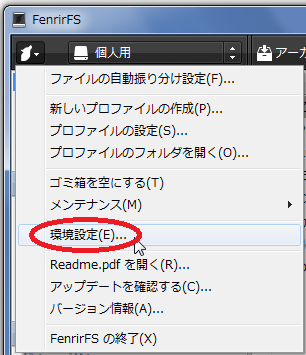
[全般]タブの「プロファイルフォルダ」のところを見てください。
ここに表示されているフォルダに、FenrirFSで管理するファイルが保存されます。

もし、パソコンのCドライブの空き容量が少なくて、Dドライブに保存したいという
場合は、ここで変更しておきます。
◆プロファイルの意味
左上のフェンリルマークの右側に「個人用」となっているボタンがあります。
ここをクリックするとプロファイルが見えます。
FenrirFSで各種ファイルを管理するときの一番大きな分類が、プロファイルです。
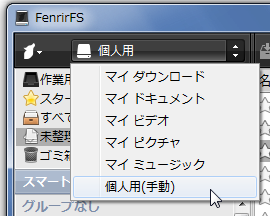
上から5つ(マイ ダウンロードからマイ ミュージック)は、Windowsの該当フォルダと
連動して同期するようになっています。
一番下の「個人用(手動)」が、自由に各種ファイルを管理できるプロファイルに
なっています。
「業務用(手動)」などプロファイルを追加することもできますが、1つのプロファイルの
中で他にも色々と分類できるので、とりあえず最初は「個人用(手動)」だけで使って
みて、その後必要になったら、プロファイルを追加すればいいと思います。
続きがあります(^^ゞ
ファイル管理ソフトFenrirFSの説明 〜その2〜
ファイル管理ソフトFenrirFSの説明 〜その3〜
ファイル管理ソフトFenrirFSの説明 〜その4〜
この記事へのコメント
コメントを書く
この記事へのトラックバックURL
https://fanblogs.jp/tb/1128942
※ブログオーナーが承認したトラックバックのみ表示されます。
※言及リンクのないトラックバックは受信されません。
この記事へのトラックバック
